- „Zaktualizowałem do Yosemite i przeniosłem moją bibliotekę iPhoto do nowej aplikacji Zdjęcia. Jestem zadowolony ze Zdjęć i nie planuję wracać do iPhoto. Jednak niepokoją mnie przewodowe i mylące rozmiary zgłaszane przez Findera z powodu stara biblioteka iPhoto. Jak mogę usunąć bibliotekę iPhoto bez uszkadzania biblioteki zdjęć? ”
- „Pytam o to, że na komputerze Mac kończy się miejsce na dysku i mogę zwolnić 64 GB miejsca na dysku twardym, usuwając bibliotekę iPhoto. Czy ktoś może mi pokazać, jak usunąć bibliotekę iPhoto po przejściu do zewnętrzny dysk twardy?"

Większość ludzi zaktualizowała i zmigrowała zdjęcia z iPhoto na Zdjęcia na komputerze Mac. W rezultacie otrzymasz zduplikowane zdjęcia zapisane w bibliotece iPhoto.
Co więcej, niektórzy ludzie skarżą się, że otrzymywanie powiadomień o iPhoto jest dość denerwujące. Jeśli więc masz kopię zapasową ważnych zdjęć z biblioteki iPhoto, to możesz usuń iPhoto i zdjęcia są teraz duplikowane.
- Część 1: Jak wyczyścić moją bibliotekę iPhoto
- Część 2: Czy mogę usunąć migrację biblioteki iPhoto
- Część 3: Jak trwale usunąć zdjęcia z biblioteki iPhoto
- Część 4: Często zadawane pytania dotyczące usuwania zdjęć z biblioteki iPhoto
Część 1: Jak wyczyścić moją bibliotekę iPhoto
Jak wspomniano powyżej, po uaktualnieniu komputera Mac z iPhoto do Photos, pojawi się druga biblioteka zdjęć. Jeśli chcesz zwolnić więcej miejsca, musisz opróżnić bibliotekę iPhoto lub usunąć ją bezpośrednio. Dla osób, które wybiorą pierwszą, możesz wykonać kilka kroków.
Krok 1: Otwórz „Finder” i wyszukaj swoją bibliotekę iPhoto.
Krok 2: Zaznacz elementy, które chcesz usunąć.
Krok 3: Kliknij prawym przyciskiem myszy i wybierz „Pokaż zawartość pakietu”.
Krok 4: Wybierz wiele zdjęć i kliknij prawym przyciskiem myszy, aby uzyskać „Przenieś do kosza”.
Krok 5: Opróżnij Kosz, aby usunąć iPhoto Library po wykonaniu kopii zapasowej.
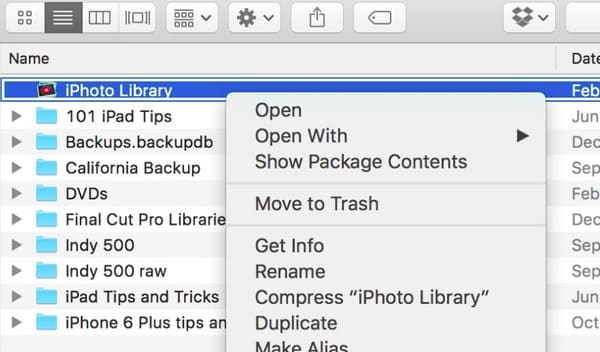
Co jeśli ludzie chcą po prostu opróżnić bibliotekę iPhoto? Jeśli nalegasz na korzystanie z iPhoto zamiast aplikacji Zdjęcia, możesz przejść do aplikacji iPhoto, aby usunąć wszystkie zdjęcia również w iPhoto.
Krok 1: Uruchom aplikację iPhoto i wybierz niechciane zdjęcia.
Krok 2: Kliknij „Zdjęcia” na górnym pasku narzędzi.
Krok 3: Wybierz „Przenieś do kosza” z listy rozwijanej.
Krok 4: Wybierz „Kosz” w lewym panelu.
Krok 5: Kliknij „Opróżnij kosz”, a następnie wybierz „OK”, aby potwierdzić usunięcie w iPhoto.
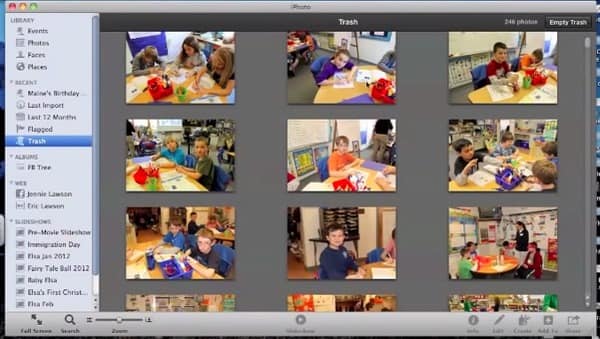
Później musisz również opróżnić kosz na komputerze Mac.
W ten sposób możesz również użyć oprogramowania innej firmy odzyskaj zdjęcia na komputerze Mac.
Część 2: Czy mogę usunąć migrację biblioteki iPhoto
Po przeniesieniu zdjęć z iPhoto do aplikacji Zdjęcia możesz usunąć starą bibliotekę iPhoto na komputerze Mac bezpośrednio. Nie ma potrzeby tworzenia kopii zapasowej przed usunięciem zdjęć z biblioteki iPhoto.
Jednak niektórzy ludzie martwią się o bezpieczeństwo obecnej aplikacji Zdjęcia. Cóż, to nie ma znaczenia. Możesz wykonać poniższe kroki, aby usunąć bibliotekę iPhoto po przeprowadzce do zdjęć bezpiecznie.
Krok 1: Zamknij aplikację iPhoto i Zdjęcia przed procesem.
Krok 2: Przejdź do „Findera” i kliknij „Zdjęcia” w lewym panelu.
Krok 3: Wybierz plik „iPhoto Library.library”.
Krok 4: Przeciągnij i upuść go do Kosza.
Krok 5: Kliknij prawym przyciskiem myszy „Kosz” i wybierz „Opróżnij kosz”.
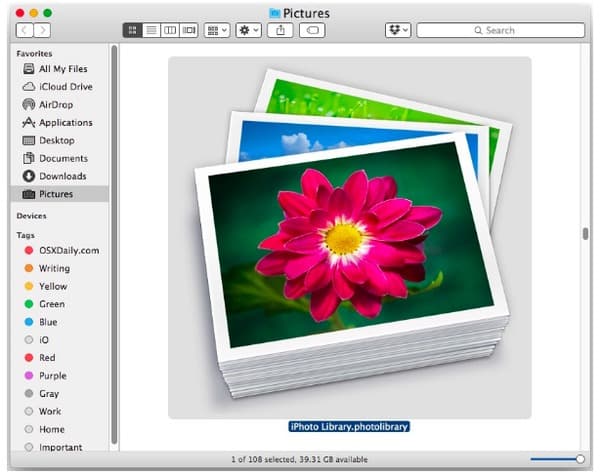
W rezultacie można usunąć zdjęcia biblioteki iPhoto i łatwo odzyskać przestrzeń do przechowywania Mac. Sprawdź ten wpis, jeśli chcesz usuwaj pliki do pobrania na iPhone'a.
Część 3: Jak trwale usunąć zdjęcia z biblioteki iPhoto
Właściwie możesz biegać Apeaksoft Mac Cleaner aby usunąć wszystkie zduplikowane zdjęcia. Co więcej, ten potężny program może pomóc Ci znaleźć i usunąć wszystkie duplikaty filmów, dokumentów, muzyki i innych plików.
Możesz więc wyczyścić Macintosha i całkowicie usunąć te duplikaty. Ponadto narzędzie Mac Cleaner umożliwia użytkownikom trwałe trwałe usunięcie wszelkich niechcianych danych systemu Mac, w tym plików cookie, pamięci podręcznych i innych prywatnych plików.
- Usuń trwale niepotrzebne pliki, duże i stare pliki oraz inne niechciane pliki z komputera Mac.
- Znajdź i usuń duplikaty zdjęć lub innych plików na komputerze Mac.
- Odinstaluj dowolną niechcianą aplikację i powiązane pliki.
- Chroń swoją prywatność i czyste bezwartościowe pliki jednym kliknięciem.
- Monitoruj wydajność komputera Mac, w tym wykorzystanie dysku, stan baterii, wydajność pamięci i wykorzystanie procesora.
Jak usunąć zduplikowane zdjęcia biblioteki iPhoto na Macu Szybko
Krok 1: Uruchom Mac Cleaner
Bezpłatne pobieranie i instalowanie oprogramowania Mac Cleaner. Uruchom tę zduplikowaną wyszukiwarkę zdjęć na komputerze Mac. Następnie możesz kliknąć „Skanuj” na domyślnej stronie „Stan systemu”, aby zobaczyć aktualny stan komputera Mac.

Krok 2: Zeskanuj swoje duplikaty zdjęć
Kliknij opcję „Wyszukiwarka podobnych obrazów” w sekcji „Narzędzia” w lewym panelu. Następnie wybierz „Skanuj”, aby rozpocząć wyszukiwanie wszystkich zduplikowanych zdjęć, w tym zdjęć z biblioteki iPhoto. Poczekaj chwilę na zakończenie procesu.
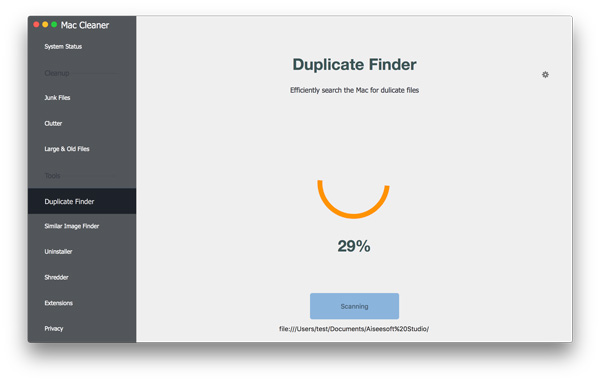
Krok 3: Usuń obrazy w bibliotece iPhoto
Sortuj określone zduplikowane obrazy z listy rozwijanej „Sortuj według” u góry. Wybierz jedno zdjęcie i wyświetl je ze szczegółowymi informacjami. Później kliknij małe pole przed zduplikowanym zdjęciem, które chcesz usunąć. Wybierz „Wyczyść”, aby natychmiast usunąć zduplikowane zdjęcia z biblioteki iPhoto.
Część 4: Często zadawane pytania dotyczące usuwania zdjęć z biblioteki iPhoto
1. Jak uzyskać dostęp do biblioteki iPhoto?
Najpierw przejdź do „Findera”, klikając jego ikonę Docku. Kliknij opcję „Nowe okno Findera”, przewiń w dół do folderu użytkownika i otwórz folder „Obrazy”. Następnie znajdź plik „iPhoto Library”, naciśnij i przytrzymaj klawisz „Control”, klikając plik „iPhoto Library”. Następnie kliknij opcję „Pokaż zawartość opakowania” i otwórz folder „Data.noindex”. W tym folderze możesz zobaczyć wszystkie swoje zdjęcia posortowane według folderów.
2. Czy mogę usunąć zduplikowane zdjęcia po konwersji z iPhoto na zdjęcia?
Możesz wygodnie sprawdzać i usuwać duplikaty zdjęć na komputerze Mac. Możesz użyć wbudowanej funkcji Findera, aby znaleźć zduplikowane zdjęcia. Funkcja Finder umożliwia wyszukiwanie różnego rodzaju zduplikowanych danych Mac, takich jak zdjęcia, dokument, film, muzyka, PDF, tekst i inne. Następnie możesz usunąć zduplikowane zdjęcia po ich znalezieniu.
3. Jak przenieść bibliotekę iPhoto na nowy komputer Mac?
Aby skopiować bibliotekę iPhoto na nowy komputer Mac, po pierwsze, możesz przechowywać bibliotekę na zewnętrznym urządzeniu magazynującym, takim jak dysk USB lub dysk Thunderbolt sformatowanym jako APFS lub Mac OS Extended. Po zakończeniu przenoszenia wysuń dysk twardy ze starego komputera Mac i podłącz go do nowego. Następnie otwórz iPhoto na nowym komputerze Mac. Przytrzymaj klawisz Option na klawiaturze i przytrzymaj klawisz Option, dopóki nie pojawi się monit o utworzenie lub wybranie biblioteki iPhoto.
4. Jak przenieść bibliotekę iPhoto do nowej lokalizacji?
Aby uzyskać nową lokalizację, po prostu przeciągnij folder lub pakiet iPhoto Library do nowej lokalizacji.
Później uruchom ponownie komputer, aby sprawdzić, czy te zduplikowane zdjęcia iPhoto zostały usunięte, czy nie. Ponadto Mac Cleaner może pomóc znaleźć nie tylko wszystkie zduplikowane obrazy, ale także inne typy zduplikowanych plików. Po prostu przejdź do „Wyszukiwarki duplikatów”, aby skutecznie wyszukiwać i usuwać duplikaty plików.
W końcu możesz przesłać zdjęcia do miejsca w chmurze, takiego jak iCloud, Dropbox i inne (Utwórz kopię zapasową systemu Mac na iCloud). Jest to dobry sposób na zachowanie poprzedniej pamięci i utrzymanie Maca w czystości.
Co więcej, możesz łatwo uzyskać dostęp do tych zdjęć na dowolnym urządzeniu Apple.








